Publicación de una aplicación android para la distribución ad hoc
Al distribuir aplicaciones Android fuera de Google Play y otros marketplaces, la distribución ad hoc permite que la aplicación esté disponible para su descarga en un sitio web o servidor. Android requiere que las aplicaciones creadas para la distribución ad hoc usen el formato del paquete Android (APK).
Para distribuir una aplicación Android de interfaz de usuario de aplicaciones multiplataforma de .NET (.NET MAUI), deberá firmarla con una clave del almacén de claves. Los almacenes de claves son archivos binarios que sirven como repositorios de certificados y claves privadas.
El proceso para publicar una aplicación .NET MAUI Android para la distribución ad hoc es el siguiente:
- Asegúrese de que la aplicación usa el formato de paquete correcto. Para obtener más información, consulte Asegurarse de que el formato del paquete es correcto.
- Compile e inicie sesión en la aplicación en Visual Studio. Para obtener más información, consulte Distribuir la aplicación a través de Visual Studio.
Asegúrese de que el formato del paquete sea correcto
De forma predeterminada, el formato del paquete para las compilaciones de versión de .NET MAUI para Android es AAB. Para publicar una aplicación .NET MAUI Android para la distribución ad hoc, es necesario cambiar primero el formato del paquete a APK:
En el Explorador de soluciones, haz clic con el botón derecho en el proyecto y selecciona Propiedades. A continuación, vaya a la pestaña Opciones de Android > y asegúrese de que el valor del campo Release está establecido en apk:
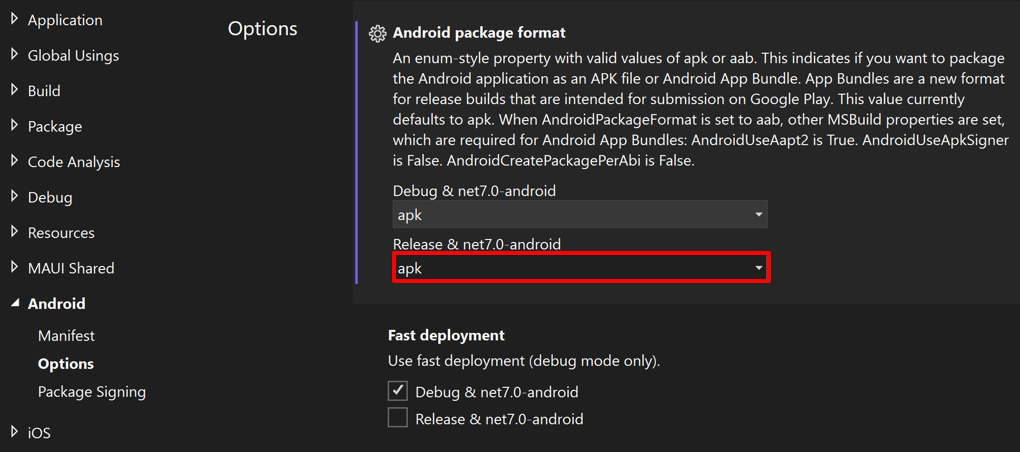
Distribuir la aplicación a través de Visual Studio
Para compilar e iniciar la aplicación en Visual Studio:
En la barra de herramientas de Visual Studio, use la lista desplegable Destino de depuración para seleccionar Android Emulators y, a continuación, el emulador elegido:
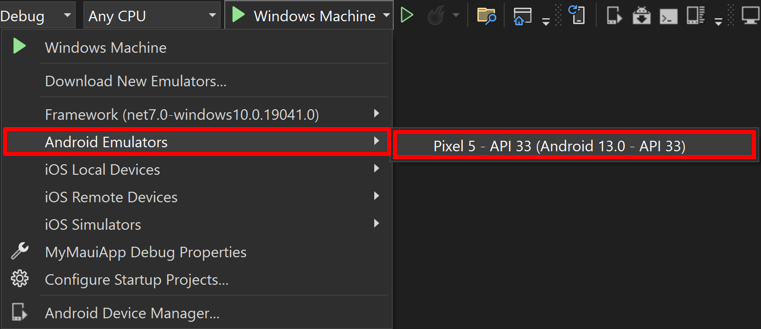
En la barra de herramientas de Visual Studio, usa la lista desplegable Configuración de soluciones para cambiar de la configuración de depuración a la configuración de versión:
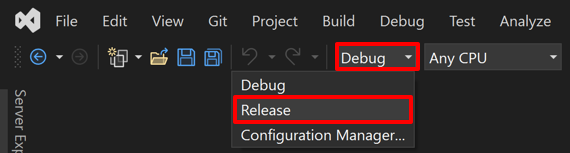
En el Explorador de soluciones, haz clic con el botón derecho en el proyecto de aplicación de .NET MAUI y selecciona Publicar...:
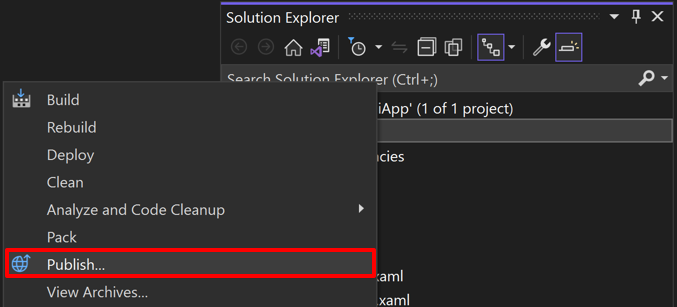
Se abrirá Archive Manager y Visual Studio empezará a archivar el lote de aplicaciones:

En el Administrador de archivos, una vez que el archivado se haya completado correctamente, asegúrese de que el archivo está seleccionado y, a continuación, seleccione el botón Distribuir ... para comenzar el proceso de distribución de la aplicación:

Aparecerá el cuadro de diálogo Distribuir - Seleccionar canal.
En el cuadro de diálogo Distribuir - Seleccionar canal , seleccione el botón Ad Hoc :

En el cuadro de diálogo Distribuir - Identidad de firma , seleccione el + botón para crear una nueva identidad de firma:

Aparecerá el cuadro de diálogo Crear almacén de claves de Android.
Nota:
Como alternativa, se puede usar una identidad de firma existente seleccionando el botón Importar .
En el cuadro de diálogo Crear almacén de claves de Android , escriba la información necesaria para crear una nueva identidad de firma, conocida como almacén de claves y, a continuación, seleccione el botón Crear :
- Alias. Escriba un nombre de identificación para la clave.
- Password. Cree y confirme una contraseña segura para la clave.
- Validez. Establezca el período de tiempo, en años, que la clave será válida.
- Nombre completo, unidad organizativa, organización, ciudad o localidad, estado o provincia y código de país. Esta información no se muestra en la aplicación, pero se incluye en el certificado.

Un nuevo almacén de claves, que contiene un nuevo certificado, se guardará en C:\Users{Username}\AppData\Local\Xamarin\Mono para Android\Keystore{Alias}{Alias}.keystore.
Importante
El almacén de claves y la contraseña no se guardan en la solución de Visual Studio. Por lo tanto, asegúrese de realizar una copia de seguridad de estos datos. Si pierdes, no podrás firmar la aplicación con la misma identidad de firma.
En el cuadro de diálogo Distribuir - Identidad de firma, seleccione la identidad de firma recién creada y seleccione el botón Guardar como :
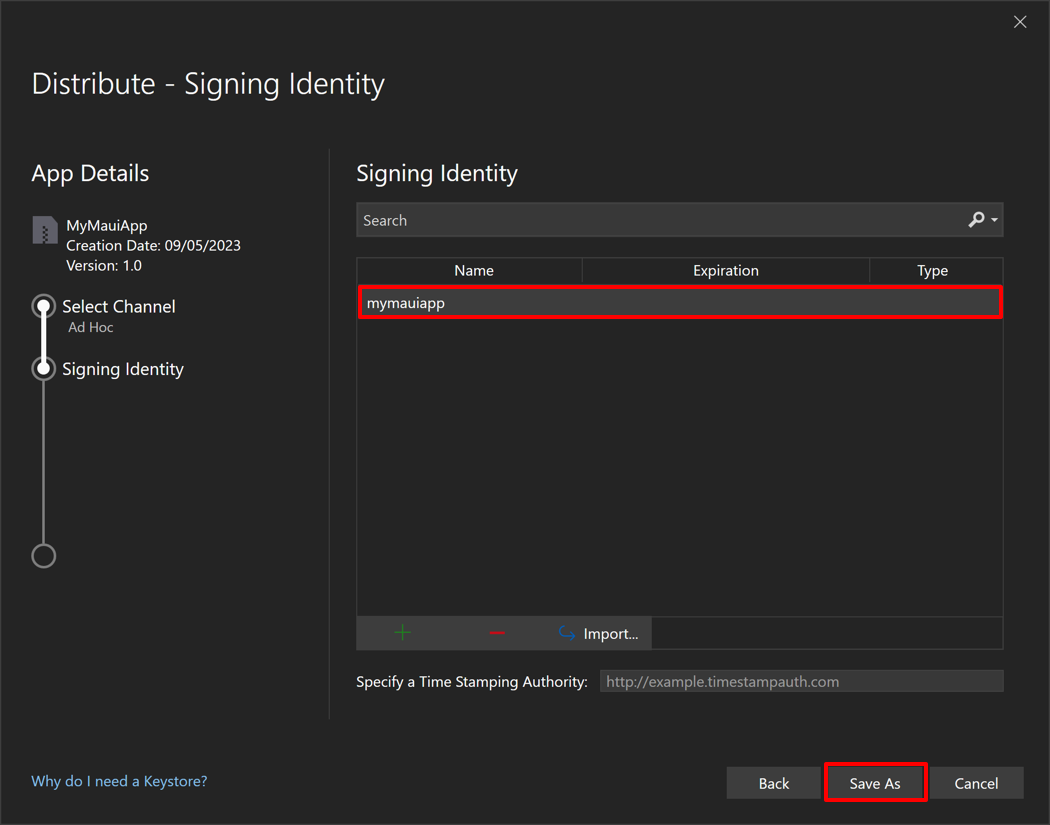
El Administrador de archivos muestra el proceso de publicación.
En el cuadro de diálogo Guardar como , confirme que la ubicación y el nombre de archivo del paquete son correctos y seleccione el botón Guardar .
En el cuadro de diálogo Contraseña de firma, escriba la contraseña de identidad de firma y seleccione el botón Aceptar :

En el Administrador de archivos, seleccione el botón Abrir distribución una vez completado el proceso de publicación:
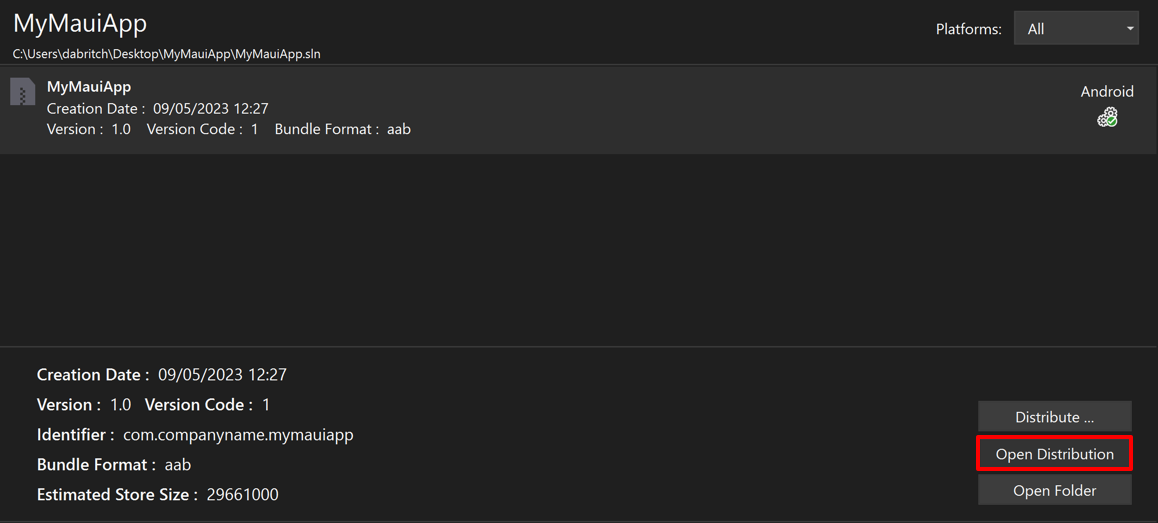
Visual Studio abrirá la carpeta que contiene la aplicación publicada.
Después, la aplicación se puede distribuir a dispositivos Android a través de un sitio web o servidor. Cuando los usuarios navegan a un vínculo de descarga desde su dispositivo Android, se descarga el archivo. Android iniciará automáticamente la instalación en el dispositivo, siempre que el usuario haya configurado sus opciones para permitir la instalación de aplicaciones desde orígenes desconocidos. Para obtener más información sobre cómo optar por permitir aplicaciones de orígenes desconocidos, consulte Participación del usuario para aplicaciones y orígenes desconocidos en developer.android.com.
